WatchGuard Lizenz (Feature Key) verlängern, aktivieren und einspielen
Der nachfolgende Artikel beschreibt die notwendigen Schritte, die zur Verlängerung einer WatchGuard Lizenz notwendig sind.
- Sie beauftragen eine entsprechende Verlängerungslizenz (z.B. bei b.o.c. IT-Security GmbH).
- Diese Lizenz wird bei WatchGuard bestellt und ist in der Regel nach 1-2 Tagen verfügbar.
- Sie erhalten die Lizenzurkunde als PDF.
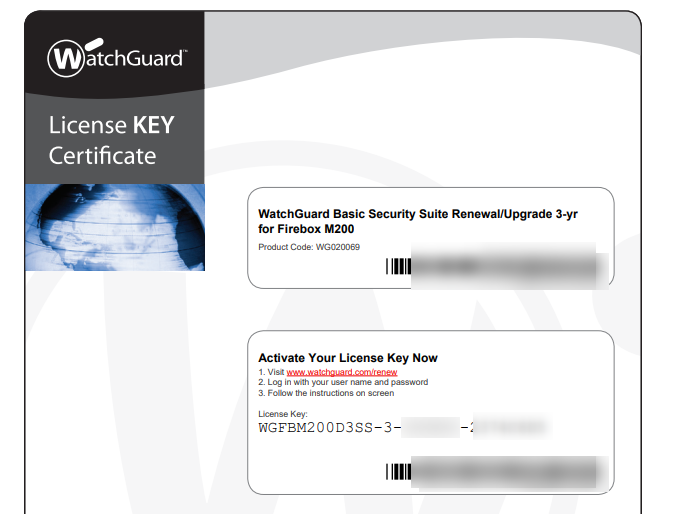
- Sie aktivieren diese Lizenz. Hierzu loggen Sie sich in Ihrem WatchGuard Account unter www.watchguard.com ein:

- Klicken Sie auf MY WATCHGUARD => Activate Products
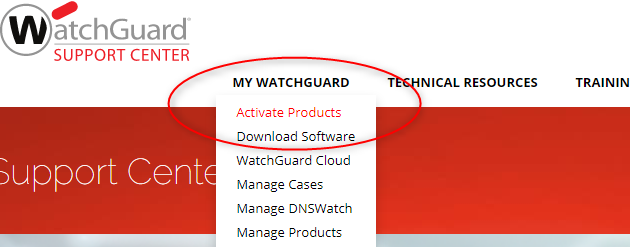
- Geben Sie die Seriennummer aus dem o.g. PDF ein und klicken Sie auf CONTINUE:
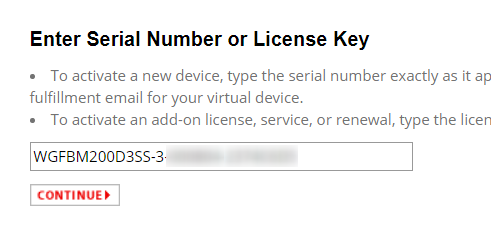
Das Vorgehen ist sehr ähnlich der Registrierung/Aktivierung einer neuen Firebox,
siehe hierzu auch unseren Artikel Neue WatchGuard Box aktivieren. - Wählen Sie nun aus den angezeigten Geräten die gewünschte Firebox aus (Bitte die richtige Firebox auswählen – ggf. anhand der Seriennummer prüfen!)
- Die Lizenzverlängerung für die Firebox wurde nun in der Datenbank bei WatchGuard in registriert. Ihre Firebox weiß davon aber noch nichts.
- Zum Update des Feature Keys loggen Sie sich als admin auf der Web-UI Ihrer Firebox ein:
https://<ihre-firewall-ip>:8080/ - Klicken Sie auf SYSTEM => Feature Key und öffnen Sie (falls vorhanden) das Schloß:
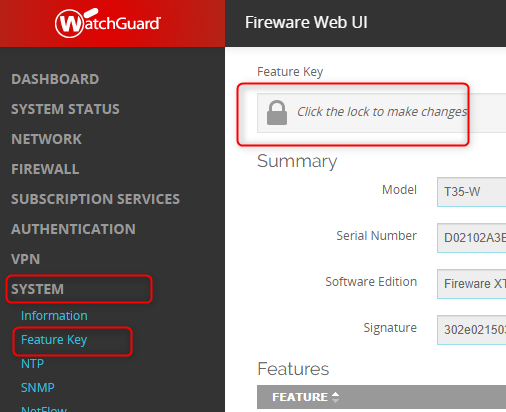
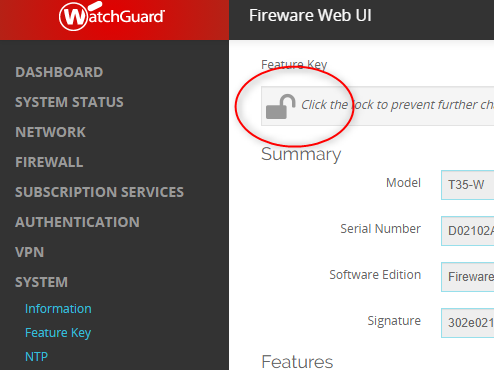
- Scrollen Sie nach unten und klicken Sie auf [GET FEATURE KEY]:
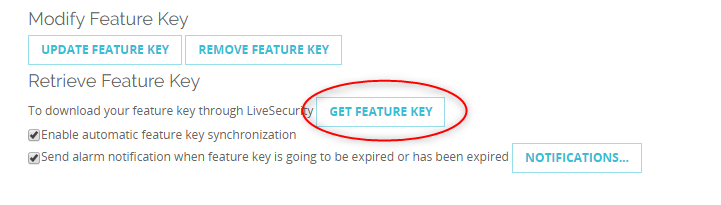
Sollte der Haken bei [x] Enable automatic feature key synchronisation gesetzt sein, wird die Firebox den Feature Key automatisch aus der Datenbank bei WatchGuard herunterladen – allerdings frühestens drei Tage vor Ablauf oder nach Ablauf des aktuell installierten Feature Keys. - Sie sollten nun den aktuellen Feature Key auf der Box installiert haben; Sie erkennen dies an den geänderten Ablaufdaten:
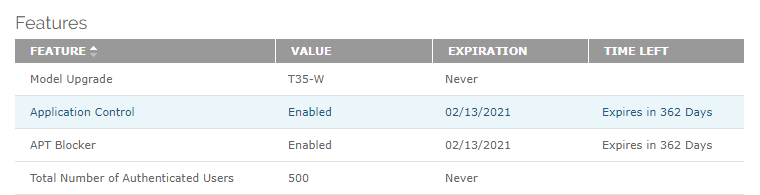




Das könnte Sie auch interessieren: